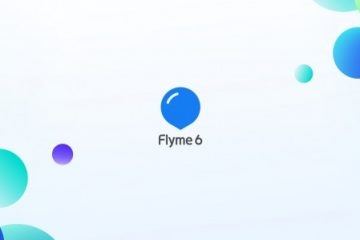Gure herrialdean MEIZU fabrikatzaileak kaleratutako telefono adimendunen jabeek sarritan liluratzen dituzte beren gailuak. Hau da FlymeOS Android shell jabedunaren ezaugarriak direla eta, konpainiaren gailuak kontrolatzen dituena, baita sistema eragilearen mota eta bertsio ugarienak ere. Hurrengo materialak Meizu M3 Mini ereduan sistema eragilea nola berrinstalatu deskribatzen du.
Jarraian azaltzen diren argibideak jarraituz, Meise MoH Mini-ren jabeek telefonoaren bertsio berria eskuratu ahal izango dute, telefonoaren softwarearen zati guztiek erro-hiztuneko erabiltzaileen beharrak eta itxaropenak betetzen baitute. Horrez gain, artikuluak softwarean lanean ari ez diren gailuen zaharberritze gaiak jartzen ditugu. Firmwarearen helburuetarako, gailuaren funtzionamenduan esku-hartze zuzena egin aurretik, ohar zaitez:
Material honetan deskribatutako ereduarekin egindako eragiketa guztiak erabiltzaileak bere ardurapean egiten ditu eta gailuaren softwarearen sistemarekin lan egitearen ondorioz sortutako arriskuak kontuan hartuta! Telefonoari kalte egin beharreko erantzukizuna aurpegian dago erabat, manipulazio eginez!
Prestaketa fasea
Meizu M3 Mini firmwarearen aurretik egindako eragiketen zerrenda, Androida azkar instalatzea ahalbidetzen du, telefonoan datuak gordetzeko eta gero berreskuratzeko gaitasuna. Oso gomendagarria da prestakuntza eta piercing eragiketa bakoitza hasieratik amaierarako burutzeko argibideak ezagutzea, eta horien exekuzioa aurrera jarraitu baino lehen.

Firmware motak
Meizu konpainiak, gailu zehatz horren xedea den eskualdearen arabera, bere smartphones hornitzen ditu hainbat motatako FlymeOS sistema batekin. Firmwarea bereiz dezakezu muntatze-zenbakiaren izendapenean dagoen indize alfabetikoa aurkitzeko.

Meizu M3 Mini telefonoetan, indizeen sistema bat metodo ofizialen bidez instalatu daiteke: "Y" (YunOS - zaharkitutako sistema eragilea, ia ez da erabiltzen); "A" (unibertsala, nazioarteko merkatuarentzat); "UY", "QY", "Nire" (Txinako operadoreentzako "zorroztu" irtenbide espezifikoak).

Seguruenik, gailu honen jabeentzako albisteik tristeena izango da "global" ofizial ofiziala (indizeak adierazitakoa) "G") smartphone batentzat ez da existitzen, eta aurreko motako Android-maskorrak ez dira hasieran interfazearen errusieraz hornitutakoak. Horrez gain, Meizu-ko sistema ofizialen ereduan instalazio egokienak indizearekin "A" Ez dago Google zerbitzurik eta gure herrialdeko erabiltzaileentzako erabat alferrikakoak eta beharrezkoak ez diren txinerako modulu ugari daude.
Beste modu batera esanda, Meiz M3 Mini programaren zatia Errusiako eskualdeko erabiltzaileen beharrekin betetzea bermatzeko, firmware ofiziala aldatu egin behar da. Erabiltzaile gogotsuek dagoeneko gailuarentzako prestatutako irtenbide informalak instalatu eta Global Network sarean banatuta ere erabil dezakezu.

Jarraian artikuluan deskribatzen da M3 Mini sistemaren softwarea nola eguneratu, artikuluan azalduta, baina hasiera batean telefono ofiziala instalatu beharko zenuke FlymeOS 6.3.0.2A - Gailu honen sistema bertsio materiala sortzen den garai hartan. FlymeOS muntaia horren azpian azaldutako deskribapenetarako erabilitako aparatuak funtzionatu zuen. Deskribapena paketea deskargatzeko lotura bat instalatzeko zehaztutako muntaiarekin aurki daiteke "Metodoa 1" firmware beheko artikuluan.
Gidariak eta eragiketa moduak
Kasu orokorrean (telefonoaren softwarearen zatiak behar bezala funtzionatzen duenean), dagokion ereduaren sistemako softwarea berriro instalatzen denean, ordenagailu batekin uztartzea gailuaren memoriara OS kargatu behar da. Baina gailua Androida abiarazten ez duenean, sistemako softwarea berriztatzea eskatzen du. Ordenagailu gabe instalatutako kontrolatzaile espezializatuekin ezin da egin.
Ikusi ere: Android firmwarearen kontrolatzaileak instalatzea

Demagun ordenagailua osagai guztiak hornitzeko prozedura, Meizu M3 Mini-rekin lan egitean sor daitekeen premia, eta aldi berean gailua abiarazte modu berezietan nola ikasten dugu sistemaren memoria ataletara sartzeko. Modeloaren kontrolatzaileekin egindako artxiboa beheko estekan deskargatzen da, ordenagailuko diskoan karpeta bereizi batean deskonprimituz.
Deskargatu firmware Meizu M3 Mini kontrolatzaileak

Ekintza gehiago egin aurretik, kontrolatzailearen sinadura digitalaren egiaztapena desaktibatu behar duzu Windows-en!
Gehiago irakurri: kontrolatzailearen sinadura digitalaren egiaztapena desgaitu
Ordenagailuan abiatzen gara "Gailu kudeatzailea" eta egin hurrengo aukera gailua estatu desberdinetan konektatzeko ordenagailura.
Ikusi ere: Nola ireki "Gailu kudeatzailea"
- MTP modua (fitxategi transferentzia).
- Kablea Android-ekin abiatzen duen gailua konektatzen da, ordenagailuaren USB ataka erabiliz. Telefonoan, mugitu jakinarazpena behera eta sakatu elementua USB konexio modua adierazten duen elementuan. Ondoren, markatu aukera horren ondoan "Multimediako gailua (MTP)" ("Multimediako gailua (MTP)").

- Kasu gehienetan, modu honetarako kontrolatzaileak automatikoki instalatuko dira, hau da, erabiltzaileak ez du manipulaziorik behar, modua funtzionatzen duen ziurtatzeko. Gailu kudeatzailean, gailua honela bistaratzen da:

Edozein arrazoi dela eta gailua oker detektatzen bada, instalatu kontrolatzailea M3 Mini-ren osagaiak artxiboa despaketatu ondoren lortutako fitxategitik - osagaiaren fitxategia deitzen da «Wpdmtp.inf».
Gehiago irakurri: Windows-en behartutako kontrolatzailearen instalazioa
- Kablea Android-ekin abiatzen duen gailua konektatzen da, ordenagailuaren USB ataka erabiliz. Telefonoan, mugitu jakinarazpena behera eta sakatu elementua USB konexio modua adierazten duen elementuan. Ondoren, markatu aukera horren ondoan "Multimediako gailua (MTP)" ("Multimediako gailua (MTP)").
- Berreskuratze Ingurumena (berreskuratzea) - Hau da telefonoaren egoera, gehienetan Meizu softwarea instalatzean.
- Desaktibatu M3 Mini, egin klik hardware botoietan "Power" eta "Bolumena +".

MEIZU logotipoa pantailan agertzen den bezain laster, askatu teklak. Ondorioz, bi elementu osatutako berreskuratze menua bistaratuko da pantailan.

- Telefonoa ordenagailura konektatzen dugu, sisteman datu biltegiratze gailu aldagarri gisa definitu behar da "Berreskuratzea". Disko horren gainean firmwarea geroago instalatuko da.
- Partizioan sartzeko arazorik izanez gero, instalatu eskuz kontrolatzailea, fitxategia zehaztuz «Wpdmtp.inf».

- Desaktibatu M3 Mini, egin klik hardware botoietan "Power" eta "Bolumena +".
- Arazketa modua (Android Debug Bridge). Zenbait egoeratan, baliteke M3 Mini memoria sistemako ataletara sartzea ordenagailu batetik, eta horrek, gainera, gidariek behar dute. Ordenagailuaren eta telefonoaren arteko elkarrekintza gaitzeko ADB bidez:
- Piztu gailua "USB arazketa" ("USB arazketa") eta konektatu ordenagailura. Modua aktibatzeko bidea honako hau da: "Ezarpenak" ("Ezarpenak") - "Telefonoari buruz" ("Telefonoari buruz")

Ondoren, ukitu elementua segidan bost aldiz. "Eraikitzeko zenbakia" ("Firmware bertsioa") ezarpenak menuan aukerak bistaratzeko "Garatzaileentzako aukerak" ("Garatzaileentzako").

Ondoren, jarraitu bidea: "Ezarpenak" ("Ezarpenak") - "A" ("Aukera bereziak") - "Garatzaileentzako aukerak" ("Garatzaileentzako") - aldatu aktibazioa "USB arazketa" ("USB arazketa").

- Meizu-ren ADB kontrolatzailea instalatuta dago, beste osagai guztiak bezala, eskuz. Beharrezko inf-fitxategiaren izena - "Android_winusb.inf".

- Kontrolatzailea instalatu ondoren ADB moduan funtzionatzeko "Gailu kudeatzailea" Hurrengo irudia behatu behar da:

- Piztu gailua "USB arazketa" ("USB arazketa") eta konektatu ordenagailura. Modua aktibatzeko bidea honako hau da: "Ezarpenak" ("Ezarpenak") - "Telefonoari buruz" ("Telefonoari buruz")
- Meizu M3 Mini gailua MTK prozesadorean oinarrituta dago. Horrek esan nahi du maila baxuenean posible dela gailuaren memoriarekin elkarreragina izatea, portuko egoera larrietan. "MediaTek PreLoader USB VCOM". Portura sartzeko, itzalita dagoen telefonoa ordenagailura konektatu beharko zenuke, aurretik gailuaren botoia sakatuz gero "Bolumena". Kablea konektatu bezain laster, askatu bolumena kontrolatzeko botoia.

Modu horretarako kontrolatzailea instalatzeko prozedura guztiz koherentea da gure webguneko argibideekin honako esteka honetan. Erabilitako fitxategiaren izena da "CDC-acm.inf".
Gehiago irakurri: Mediatek gailuentzako VCOM kontrolatzaileak instalatzea

Supererabiltzaile pribilegioak
Meizu M3 Mini-n aktibatutako root eskubideak jabeak behar izan ditzake zeregin desberdinak konpondu ahal izateko, sistema ofizialaren russification barne, informazioa kopiatu aurretik FlymeOS instalatu eta Android nolabait instalatu aurretik. Modelo honi buruzko pribilegioak lortzeko, bi modutara joan zaitezke.

- Metodo ofiziala. FlaimOS-eko sortzaileak shell erabiltzaileei root-eskubideak lortzeko aukera ematen die hirugarren garatzaileek tresnak erabiliz.
- Sartu zure Meizu kontuan. "Ezarpenak" ("Ezarpenak") - atala "Personal" ("Pribatua") - "Meizu kontua" ("Meizu kontua").

Hurrengoa - sartu zure saio hasiera eta pasahitza, eta konturik ez badago, erregistratu eta gero hasi saioa zure kontuan.

Ikusi ere: Flyme kontu bat nola erregistratu
- Joan hona "Ezarpenak"("Ezarpenak") eta ireki aukerak "Segurtasuna" ("Segurtasuna") ataletik "Gailua" ("Gailua"). Tapan "Root baimena" ("Root Access").

- Ezarri kontrol-laukia "Onartu" root pribilegioak eta tapping ireki arriskua potentziala abisua pean "OK". Ondoren, idatzi pasahitza Flyme-ko kontutik eta baieztatu eskaera "OK" beste behin.

Ondorioz, telefonoa berrabiaraziko da eta root-eskubide aktibatuekin abiaraziko da.

- Ondoren, instalatu SuperSU root-eskubideen kudeatzailea. Tresna eskuragarri dago app store-n. "App Store"FlyMOS multzo guztietan integratuta. Ireki Meizu AppStor eta aurkitu orria SuperSU tresna, dagokion kontsulta liderra bilaketa-koadroan.

- Tapan "Instalatu" ("Instalatu"), ondoren, itxaron deskarga eta instalazioa SuperSU bukatu arte.

- SuperSU instalazioa amaitu ondoren, joan zaitez "Ezarpenak" ("Ezarpenak") - "Segurtasuna" ("Segurtasuna") - "Root baimena" ("Root Access"). Bilatu puntu bat "SuperSU", sakatu eta hautatu agertuko den aukera bat aukeraren egiaztatze marka "Onartu" ("Onartu"). Hurrengo leihoan, egin klik "Onartu" berriro ere, eta, azkenik, abisuaren irakurketa baieztatu - "Oraindik baimena".

- Berrabiarazi M3 Mini. Ondoren, ireki pribilegio kudeatzailea eta eguneratu fitxategi bitarra beharrezkoa bada.

Beharrezko eskaera agertu daiteke lehen tresna exekutatu ondoren.

- Sartu zure Meizu kontuan. "Ezarpenak" ("Ezarpenak") - atala "Personal" ("Pribatua") - "Meizu kontua" ("Meizu kontua").
- Supererabiltzaileen pribilegioak lortzeko Meizu M3 Mini-n bigarren aukera King root tresna erabiltzea da. Tresna honen erabilerarako gomendioak beheko estekan dagoen materialean daude zehaztuta, baina kontuan hartu behar da tresna hori ez dela ongi funtzionatzen modelo honi dagokion FlymeOS bertsio guztietan.
Gehiago irakurri: root-eskubideak eskuratzea KingROOTra PCrako

Babeskopia informazioa
Android gailuetako edozein sistemaren softwarearen funtzionamendua eragin aurretik, beharrezkoa da informazioa gailuaren memorian segurtasun kopia bat sortzea, nahiago baduzu.

Ikus, gainera: Nola egin Android gailuek segurtasun kopia egin aurretik keinuka
Meiz M3 Mini-ren datuak aurrezteko dagokionez, irtenbide egokiena Android telefonoarekin bildutako aukerak erabiltzea litzateke. FlymeOS erabiliz babeskopia bat sortzeko prozesua modu honetan urratsez urrats egitea da:
- Ireki "Ezarpenak" ("Ezarpenak"), joan atalera "Personal" ("Pribatua") eta ukitu elementua "Biltegiratze eta babeskopia" ("Biltegiratzea eta babeskopia").

- Deitu funtzioa "Datuen babeskopia eta leheneratzea" ("Kopiatu eta leheneratu") eta sakatu botoia "Babeskopia orain" ("Backup"). Ondoren, markak kontrol-laukietan ezarriz, hautatu artxibatuko diren datu motak.

- Tapan "Hasi kopia" ("Hasi kopia") eta artxiboan dauden datuak burutzea espero dugu. Prozedura igaro ondoren, sakatu "Eginda" ("Eginda").

- Biltegiratze segururako, kopiatu ondorioz babeskopia ordenagailu batean. Aurreko urratsak egitean sortutako babeskopiak direktorio batean gordetzen dira "Backup" telefonoaren barne memorian.

txertatzeko
Gailua eta ordenagailua prestatu ondoren, sistema eragilearen instalazioaren metodoa aukeratzen jarraitu dezakezu. Manipulazio metodo bat edo besteari lehentasuna emanda, Meiz M3 Mini programako zatiaren egoeraren gidaritza izan behar da lehenik eta, ondoren, nahi den emaitzaren arabera, hau da, etorkizunean gailua funtzionatuko duen sistemaren motaren edo bertsioaren arabera.

1 metodoa: berreskuratu
Jarraian argibideak FlymeOS Meizu makinetan instalatzeko jarraibide ofizialak dira. Metodoa sinpletasunagatik bereizten da eta firmware ofizialaren edozein bertsio instalatzeko erabil daiteke, baita sistemaren muntaia berriro instalatzea ere, gailua martxan dagoenean. M3 Mini-k Android aplikazioan kargatuta badago, ordenagailua ez da beharrezkoa manipulaziorako egiteko, baldin eta paketea sistemarekin telefonoaren barneko memoria kopiatzeko baizik.

M3 Mini-rekin manipulazioak egiten dituzten erabiltzaileentzako adibide eta gomendio iraunkor gisa, instalatutako Android eraikuntza edozein dela ere instalatu dugu ofiziala. Flyme 6.3.0.2A. OSaren bertsio honekin duen paketea esteka deskargatu daiteke:
FlymeOS 6.3.0.2A firmware ofiziala deskargatu Meizu M3 Mini baterako

- Deskargatu zip fitxategia firmwarearekin eta, berrizendatu gabe (izena beharko zenuke) «Update.zip»), barneko biltegiratze gailuaren erroan jarri. FlymeOSek ez badu kargatzen, jarraitu hurrengo urratsa paketea kopiatu gabe.

- Bete guztiz telefonoaren bateria, itzali eta berreskuratu ingurunera.

Firmware ez zen gailuaren memoria lehenago sartu bada, konektatu ordenagailura eta kopiatu paketea "Update.zip" unitatean "Berreskuratzea", Windows-en zehazten da exekutatzen ari den berreskurapena eta ordenagailua gailu bat uztearen ondorioz.

- Ezarri kontrol-laukia "Garbitu datuak" gailuaren memoria sistemaren instalazioan zehar garbitzeko. Urrats hau ez da kasu horretan eguneraketa guztiz eta funtzionatzen duten FlymeOS funtzionamendua huts egiten denean, baina kasu honetan prozedura erabiltzeko gomendatzen da.

- M3 Mini sistemako memoria eremuak berridazteko prozesuaren hasiera hasteko, sakatu "Hasi". Gehiago manipulazio automatikoki egiten dira, ez da beharrezkoa ekintza. Aurrerapen barra amaitu dela ikusten dugu.

- Instalazioa amaitzean, FlymeOS Meizu M3 Mini automatikoki berrabiaraziko da, aplikazioak optimizatuko ditu eta instalatutako sisteman abiaraziko da - hasierako shell konfigurazio pantaila erakutsiko du.

- Ezarri Android aukerak,

ondoren, telefonoa erabiltzeko prest dagoela uste da.

Google zerbitzuak instalatzen
Goian aipatu dugun moduan, ez dago Google zerbitzurik eta aplikazioetan FlymeOSen eraikuntza ofizialetan. Egoera hori konpontzeko eta ohiko ezaugarriak eskuratzeko, adibidez, Play Market-en zure M3 Mini-n, erabili argibide hau eskuragarri dagoen materialaren hurrengo estekan:
Gehiago irakurri: Google-ren zerbitzuak nola instalatu Meizu telefonoetan

OS ofizialaren Russification
Jakina, sistemako shellaren interfazea ingelesez ez da nahiko telefonoaren funtzionamendua errusierazko erabiltzaile batek ahalik eta erosoena egiten. Aldatutako firmware batera aldatzeko asmoa ez dutenek bi eratara zuzendu dezakete egoera.
Erro-eskubideak beharrezkoak dira "interfaze itzultzaile" hauen lan eraginkorrean!
- Android aplikazioaren Morelocale 2k Errusieraz FlymeOSera gehitzeko aukera errazena eskaintzen du. Morelokale 2 sistema eragilearen itzulpen osoa ez du ematen, baina aplikazio gehienen interfazearen elementuak errusieraz egongo dira.
- Instalatu programa Google Play Market-etik.
Jaitsi Morelocale 2 FlymeOS 6 Meizu M3 Mini telefonoaren Russification Google Play Market-en

- Ireki Morelocale 2, joan behera pantailan eskuragarri dauden kokapenen zerrenda, aurkitu elementua "Russian" eta aukeratu. Eman root baimenak aplikazioari.

- Amaierako Morelokale 2 eta OS interfazearen elementuen itzulpena partzialki ezartzea errusierara. Erabilitakoan, aplikazioa ezabatu egin daiteke, itzulita dauden elementuak horrela izaten jarraituko dute. Gogoan izan behar duzu gailua fabrikako ezarpenetara berrezartzen baduzu, Errusiako hizkuntza sistemara gehitzeko prozedura errepikatu egin behar dela.

- Instalatu programa Google Play Market-etik.
- FlymeOS ofiziala Meiz M3 Mini-ra transferitzeko aukera gehiago deitzen zaio "@Florus". Produktu hau Meizu sistemaren softwarearen Russification arazoaren konponbidea konpontzeko onena aitortzen du eta foro espezializatuetan dohainik banatzen da. Deskargatu programaren apk fitxategia, kontrolatutako funtzioak MOHren ereduan probatua Flyme 6.3.0.2A, jarraitu esteka:
Deskargatu Florus-ek Flyme 6-ren itzulpenak zure Meizu M3 Mini-ra errusierara itzultzeko.
- Lanean "Florus-8.4-Flyme6.apk" eta jarri fitxategia gailuaren barneko memorian.

- Tresna instalatu. Horretarako, ireki aplikazioa "Fitxategiak" eta aurkitu aurreko paketea gailuaren memorian.

Fitxategia sakatu ondoren, aplikazioak instalatzeko aukera desblokeatzeko eskatuko zaizu - sakatu "Desblokeatu". Hurrengo urratsa botoian klik egitea da. "Sontinue".

Honek beste sistema eskaera bat egiten du. Tapan "Instalatu" eta tresna instalazioa itxaron. Instalatzailearen amaieran klik egin "Eginda".

- Ireki instalatutako Florus. Tapan "INSTALATU ERRUSIAREN LOKALIZAZIOA" eta eman tresna tresna supererogile pribilegioak dituzten.

Russification prozesua amaitzearen zain gaude - telefonoa berrabiarazteko eskaera bistaratzen duena "Bai".

- Gailua berrabiarazi ondoren, FlymeOS interfazearen ia ia osoa itzulpena jakitea da

eta instalatutako aplikazioak errusieraz.

- Gehiago. Nahi izanez gero, Florus-en laguntzaz, beharrezkoak ez diren software txinatarrak kendu ditzakezu, hau da, ofizialki firmwarea da. Horretarako, egin klik tresnaren pantaila nagusiko dagokion botoia eta, ondoren, itxaron pixka bat sistema garbitu arte.

Berrabiarazi ondoren, ia ezertarako aplikazio guztiak telefonoan desagertuko dira.
- Lanean "Florus-8.4-Flyme6.apk" eta jarri fitxategia gailuaren barneko memorian.
2 metodoa: ADB
У только что ставшего владельцем Meizu M3 Mini пользователя в руках может оказаться аппарат, на котором установлена ОС, подвергшаяся ранее различным изменениям. К примеру, нередки случаи, когда продавцы с Aliexpress случайно или преднамеренно затирали раздел "recovery", что делает невозможным запуск среды восстановления, и/или удаляли программные модули, ответственные за проведения обновления ОС и т.п.

Egoera horretan, beharrezkoa da berreskuratze ingurunea gailura itzultzea, hau da, Androida instalatzeko aipatutako metodoa erabiltzeko aukera emango du. Baliteke berreskuratzea keinuak egitea zure telefonoan komandoak bidalita Android Arazketa Zubia (BAD) bidez. Aipatzekoa da, gainera «Berreskuratzea» ADB komandoak gailuaren memoriako beste atalak gainidazteko aukera ematen dute, hau da, ia erabat posible da Meizu M3 Mini-k keinatzea, baina oraindik ere arrazionalagoa da berreskuratze ingurunea soilik instalatzea eta sistema horren bidez softwareak manipulazio gehiago egitea.
ADB komandoak erabiliz memoria partizioak berridatzi egiteko, root-eskubideak gailuan eta SuperSU instalatuta egon behar dira.
Beheko estekan jarraituz, artxibo bat deskargatzeko erabil daiteke, honako argibideak osatzeko beharrezko guztiarekin: ADB eta Fastboot fitxategi gutxieneko multzoa Android gailuekin lan egiteko; img irudia "Berreskuratzea" firmwarea 6.3.0.2A.
Deskargatu berreskuratze inguruaren irudia eta Meizu M3 Mini telefonoan berreskuratzea instalatzeko bitartekoak
- Deskonprimitu goiko estekak lortutako artxiboa. Ondorioz, bi direktorio lortzen ditugu: "ADB_Fastboot" eta "M3_recovery". Lehenengo karpetak ADB kontsola erabiltzekoa dauka, - ordenagailuko disko sistemaren (C :) erroan kopiatzen dugu.

Bigarren direktorioa berreskuratze ingurunearen irudia dauka. Img fitxategia duen karpeta, izena aldatu gabe, telefonoaren barne memoriaren erroan kokatu behar da.
- Exekutatu Windows komando-lerroa.
- Sartu kontsolako komandoa ADBrako direktorioa joateko eta egin klik "Sartu" teklatuan:
cd C: ADB_Fastboot - M3 Mini-n aktibatzen dugu "USB arazketa" eta konektatu telefonoa USB konektorearekin PCarekin. Kontsolan komando bat idatzi dugu gailuaren ordenagailua ikusgarritasuna egiaztatzeko:
adb gailuak
Ondorioz, komando-lerroak gailuaren serie-zenbakia erakutsi behar du.
- Ondoren, aldi berean, hurrengo sintaxi komandoak bidaltzen diegu telefonoari. Instrukzio bakoitza sartu ondoren, sakatu "Sartu" teklatuan:
adb shell
su
Komandoaren ondorioz, telefonoaren pantailan root sarbide eskaera bat agertuko da, berretsi dugu.

dd if = / sdcard / M3_recovery / recovery.img of = / dev / blokea / plataforma / mtk-msdc.0 / izena / berreskuratzea bs = 40960
rm -r / sdcard / M3_recovery / *
irteera
irteera
adb berrabiarazi berreskuratzea

- Aurreko pausoen ondorioz, Meiz M3 Mini fabrika berreskuratzean abiaraziko da, eta horri esker Flyme OS instalatu daiteke "Metodoa 1"Goian deskribatutako artikuluan.


Xehetasun gehiago:
Windows 10 komando-lerro bat irekitzen
Deitu "Komando-lerroa" Windows-en 7

3 metodoa: Flash tresna
Meizu M3 Mini-k memoria-eremuekin lan egiteko metodo kardinal eta eraginkorrena SP Flash Erremintaren funtzioak erabiltzea da, Android-en oinarritutako Android telefonoetan oinarritutako flash unibertsalaren kontrolatzailea, Mediatek prozesadoreetan oinarrituta. Hurrengo metodoa gailua bizitzeko aukera ematen du, nahiz eta ez da sistema eragilea abiarazi eta ez dago berreskuratzeko sarbidea.

FlashTool-en bidez egindako ekintzen algoritmoa eta kontuan hartzen ari naizen ereduari keinuka uzten die prozedura estandarraren aurrean, beste MTK-telefono batzuetako softwareak Android berreskuratzeko egokia dena. Beraz, gomendioak arretaz jarraituko ditugu!
Beheko urratsak ezartzearen ondorioz, jotzen den ereduaren lau memoria eremu gainidatzi egingo dira - "Boot", "Berreskuratzea", "Sistema", "Pertsonalizatua"kasu gehienetan, gailua Android-ean abiaraztea eta normalki funtzionatzea ahalbidetzen du. Ondorengo adibidean system.img irudia FlaymOS 6.3.0.0A-ren aldaketa eraiki da, errusierazko interfazearekin eta Txinako programetatik garbitu da. FlashTool bidez aldaketa horren egileak zure irtenbidea instalatzea gomendatzen du.

- Deskargatu fitxategia FlashTool bertsioarekin, Meise M3 Mini-rekin manipulatzeko egokia (aplikazioaren beste bertsio batzuk erabiltzen badituzu, agian azpian deskribatutako metodoa ez da funtzionatuko), eta deskonprimitu ordenagailuko diskoan beste karpeta batean.
Deskargatu SP Flash Erremintaren aplikazioa firmamendu / konponketa Meizu M3 Mini

- Deskargatu paketea sistemako irudiak eta scatter fitxategiarekin. Erauzi osagaiak aparteko direktorio batera.
Deskargatu firmware 6.3.0.0A-RU eta Meizu M3 Mini telefonoaren sakabanaketa fitxategia Flash tresna bidez instalatzeko

- FlashTool abiarazten dugu Administratzailearen izenean.

Klik egiten dugu "OK" agertu zen jakinarazpenean dispersion fitxategia ez egoteari buruz.

- Push botoia "Deskargatu agentea", hau da, modulua zehaztu behar duzun fitxategiaren hautapen leihoa irekitzean "DA_PL.bin" eta egin klik "Ireki".

- Klik egiten dugu "Sakabanatu kargatzeko", Explorer-en, joan firmwarearen irudien bideoraino, hautatu fitxategia "MT6750_Android_scatter.txt", prentsa "Ireki".

- Egiaztatu linterna-leihoa beheko pantailakoarekin bat datorren. Hau da, markak ezarri behar dira "Boot", "Berreskuratzea", "Sistema", "Pertsonalizatua" eta ez beste inor, eta bide zuzenak img-irudiak diskoan eta moduan hautatuta "Deskargatu bakarrik".

- Gailuaren sistema atalak berridazkitzeko prozedura hasteko, sakatu "Jaitsi".

Ondoren, sakatu itzalita dagoen telefonoaren botoia "Vol -"Eutsi eta konektatu ordenagailuaren USB konektorearekin konektatutako kablea gailura.

- Firmware automatikoki abiaraziko da M3 Mini Windowsen bezala definitzen den moduan "MediaTek PreLoader USB VCOM". Gailuak memoria-eremuak gainidazteko itxarotea izaten jarraitzen du, Flash tresna-leihoa aurrerapen-barra bete dezan.

- Eragiketa amaitzean, emaitza arrakastatsua berresten duen leiho bat agertuko da. "Deskargatu ongi". Deskonektatu gailuaren USB kablea.

- Oso gomendagarria da partizioen berridazketa egin FlashTool-en bidez memoria-garbiketa egitea. Abiarazi berreskuratzean, hautatu aukera "Garbitu datuak", ukitu "Hasi".

- Egokitzapen luzea amaitu ondoren, instalatutako osagaien lehen deskribatutako kargaren eta hasierakoaren ondoren agertzen den lehenengoa agertuko da, pantaila bat Flyme hizkuntza aukeratuz. Android shellaren parametro nagusiak definitzen ditugu.

- Aldatutako FlyMOS muntaia exekutatzen duen telefonoaren funtzionamendua jarrai dezakezu!

4 metodoa: FlashFire (ordenagailurik gabe)
Softwarearen tresna modernoek Meizu M3 Mini-en sistema eragilea zuzenean instalatzeko aukera ematen dizu Flyme-tik zuzenean, ordenagailu bat erabili gabe eta telefonoa funtzionatzeko modu berezietan jarri gabe. Gehienetan, azpian proposatutako metodoa, Android FlashFire aplikazioaren funtzioak erabiltzea suposatzen duena, aldatutako eta / edo eramandako firmwarea gailuan instalatzeko erabiltzen da.

Adibide gisa, Meizu M3S beste gailu batetik sistema ataka instalatuko dugu dagokion ereduan. Gailu honek firmware bertsio orokorrak ditu, beraz, M3 Mini FlymeOS-en erabiltzeko bertsio berritu da. Patch finkatuta dagoen firmwarearen jabeen artean oso ezaguna da. Izan ere, ataka instalatu ondoren, M3 Mini M3S eraldatzen da sistemako softwarearen arabera.
Deskargatu FlymeOS 6.7.4.28G Meizu M3S Portua M3 Mini Smartphoneerako

Jarraian argibideak jarraitu aurretik, supererabiltzaile pribilegioak jaso behar dituzu gailuan eta SuperSU instalatu!
- Goiko estekan deskargatutako direktorioa eta system.img irudia gailuaren barneko memorian edo bertan instalatutako memoria txartel batean kokatzen dugu.

- Instalatu FlashFire aplikazioa Google Play Market-etik.
Deskargatu FlashFire aplikazioa Meizu M3 Mini firmwarea Google Play Market-etik

Instalatutako sisteman Google zerbitzuak ez badira, utilitatea erabil dezakezu utilitatea lortzeko. "Meizu App Store".